手机白名单的设置路径因品牌和系统不同有所差异,但核心逻辑是相通的。以下从安卓、iOS两大系统及常见品牌出发,用大白话拆解具体操作步骤和注意事项:
一、安卓手机设置白名单
1. 联系人/来电白名单设置
安卓系统的白名单功能通常藏在「电话」或「安全中心」应用中,主要分两种场景:
场景一:防止重要电话被拦截
当你开启骚扰拦截或勿扰模式时,白名单中的号码仍能正常呼入。设置路径:
打开手机自带的「电话」APP → 点击右上角「三个点」→ 选择「骚扰拦截」6。
进入「拦截规则」→ 找到「白名单」→ 点击底部「添加」按钮6。
手动输入号码,或从通讯录、通话记录中选择联系人添加6。
例如:华为/荣耀手机需在「电话→拦截规则→白名单」中操作;小米手机可能在「手机管家→骚扰拦截」中设置7。
场景二:勿扰模式下的白名单
即使手机静音或开启勿扰模式,白名单号码仍能响铃提醒:
进入「设置」→「声音与振动」→「勿扰模式」→「允许来电」9。
选择「仅限联系人」或「自定义名单」,添加指定号码9。
2. 应用白名单设置
针对需要后台运行的应用(如微信、支付宝),防止被系统自动清理:
进入「设置」→「应用管理」→ 选择目标应用 →「权限管理」210。
开启「自启动」「后台运行」等权限(部分品牌需在「电池优化」中关闭限制)10。
例如:OPPO手机需在「手机管家→自启动管理」中添加白名单;vivo手机需在「i管家→软件管理」中设置4。
二、苹果手机(iOS)设置白名单
1. 来电/短信白名单
iOS的白名单功能整合在「勿扰模式」和「通讯录」中:
展开全文
允许特定联系人绕过勿扰模式:
进入「设置」→「专注模式」→ 选择「勿扰模式」→「允许的联系人」79。
点击「添加联系人」,从通讯录中选择重要号码7。
效果:即使开启勿扰模式,这些号码来电仍会响铃提醒。
短信白名单:
iOS没有独立的短信白名单功能,但可通过关闭「过滤未知发件人」实现类似效果:
进入「设置」→「信息」→ 关闭「过滤未知发件人」
7。
2. 应用通知白名单
允许指定应用在锁屏时显示通知:
进入「设置」→「通知」→ 选择目标应用(如微信)49。
开启「允许通知」,并勾选「锁定屏幕」「横幅」「声音」等提醒方式4。
三、第三方安全软件设置白名单
如果手机自带功能不足,可用第三方工具(如360手机管家、腾讯手机管家)增强管理:
安装并打开「360手机管家」→ 进入「骚扰拦截」→「设置」→「白名单」35。
点击「添加」→ 选择手动输入或从通讯录导入号码3。
勾选「允许来电」「允许短信」等权限8。
优势:支持批量导入号码,且能拦截非白名单的营销电话8。
四、特殊场景:WiFi联网白名单
限制仅允许特定设备连接家庭WiFi(防蹭网):
浏览器登录路由器后台(地址如192.168.1.1)→ 进入「无线设置」→「MAC地址过滤」1。
选择「仅允许模式」→ 输入手机/电脑的MAC地址(可在设备网络详情中查看)1。
效果:未添加的设备无法连接WiFi,适合家长控制孩子上网1。
五、注意事项
定期清理无效名单:删除不再需要的号码或应用,避免白名单臃肿26。
勿过度依赖白名单:全开白名单可能导致骚扰电话漏防,建议结合黑名单使用8。
品牌差异处理:不同手机设置路径略有差异,可搜索「品牌+白名单设置」获取教程710。
国际号码需加区号:添加国外号码时,格式应为「+国家代码+号码」(如+861380XXXXXXX)5。
总结:核心逻辑三步走
明确需求:防骚扰?保后台?还是防蹭网?
找到对应入口:电话/短信白名单在通讯模块,应用白名单在权限管理,WiFi白名单在路由器。
测试验证:添加后主动拨打测试,确认功能生效。
如果按照以上步骤仍无法解决,建议优先检查系统版本是否为最新,或联系手机品牌客服获取针对性指导
返回搜狐,查看更多